如何快速调整视频图片的不透明度?视频后处理需要调整图片的透明度。简单的方法是什么?哪种工具更容易使用?小编将介绍如何快速调整视频图片的不透明度。
打开premiere软件,进入页面,点击,设置文档名称,点击确定,
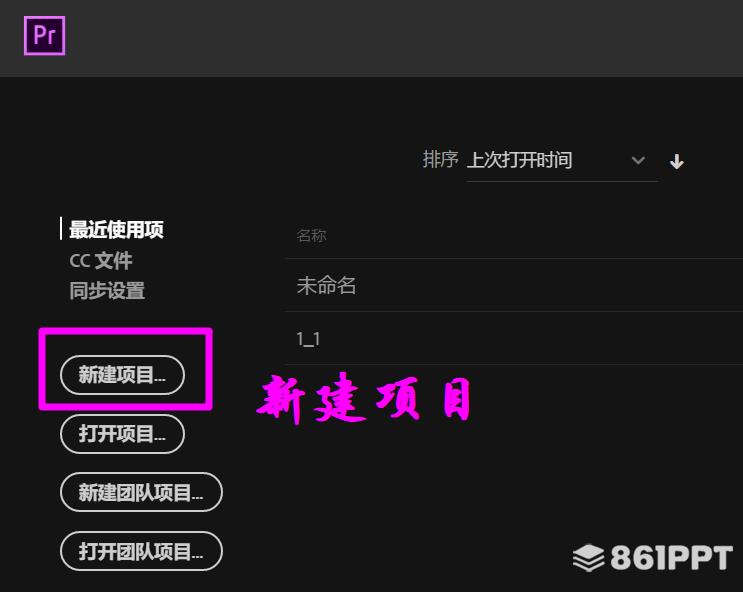
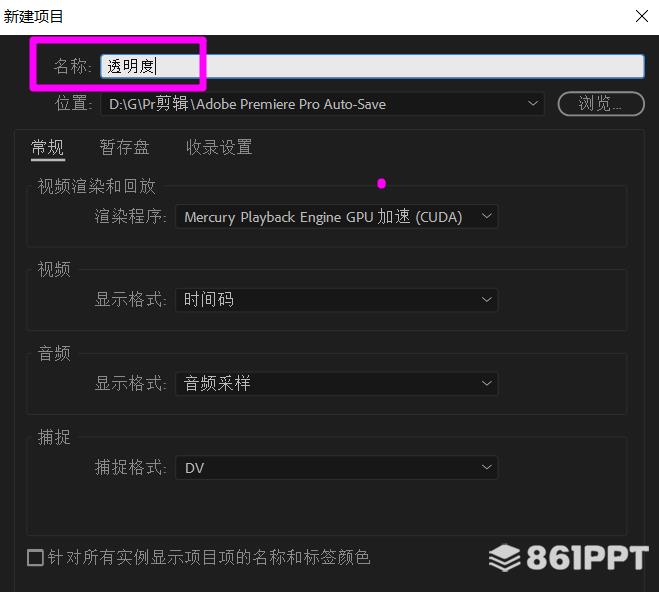
双击打开项目面板中的视频素材,将视频拖到时间轴,创建新的序列,
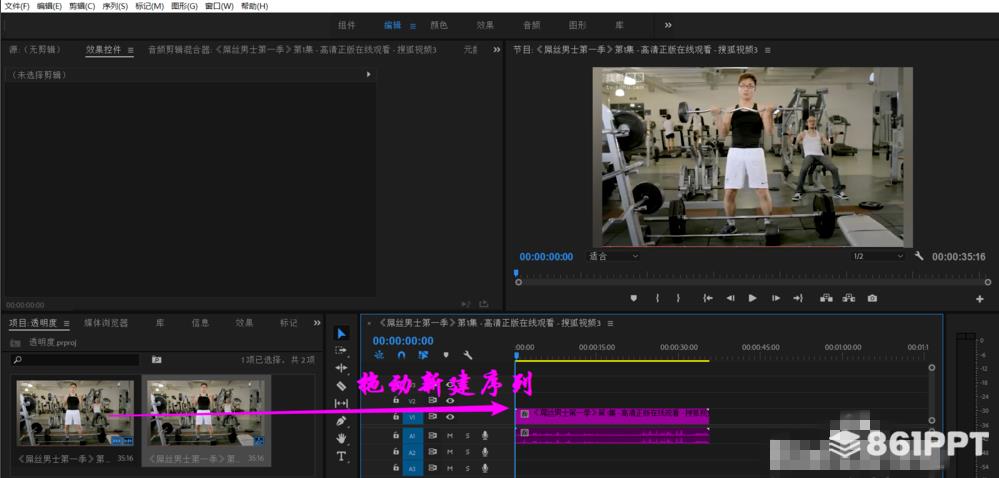
右键单击fx图标选择视频,
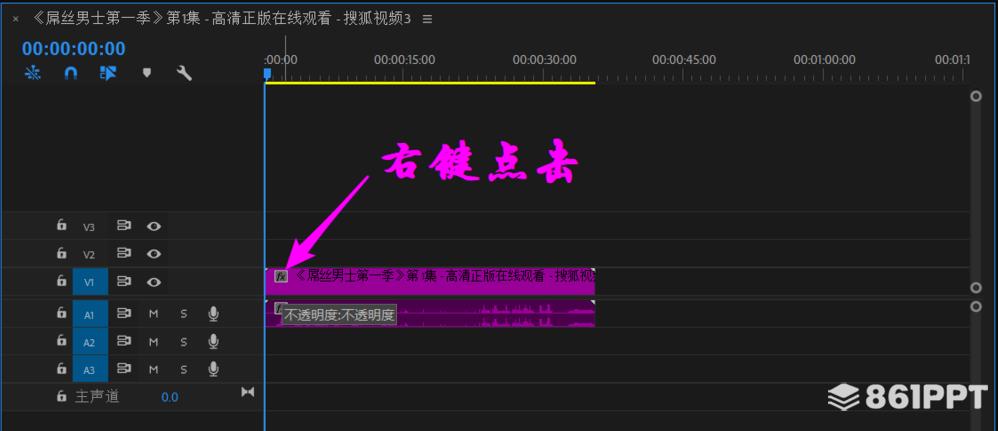
依次点击弹出选项——,
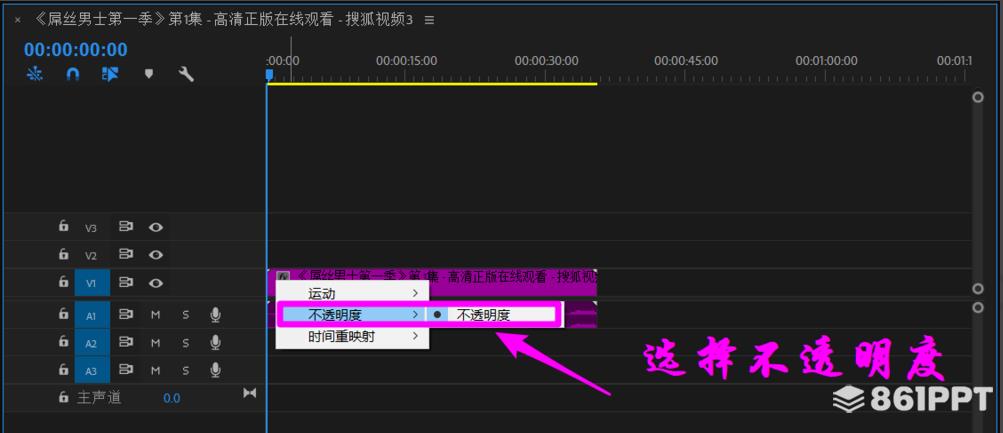
拖动视频轨道中间的两条线,提高高度,将鼠标移动到上边缘,看到上下箭头,按住鼠标向下拖动,看到透明度调节线,顶部不透明,底部越来越透明。
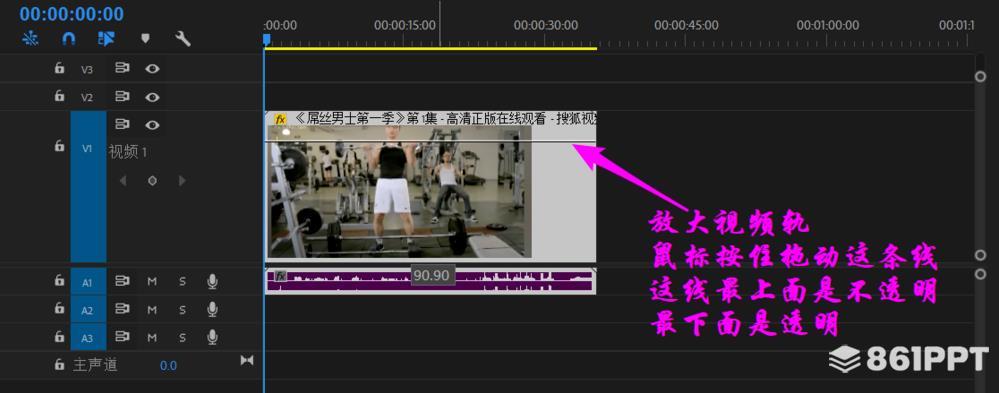
点击左侧按钮,在透明度线上添加关键帧,拉动帧节点,分段调整关键帧的透明度。
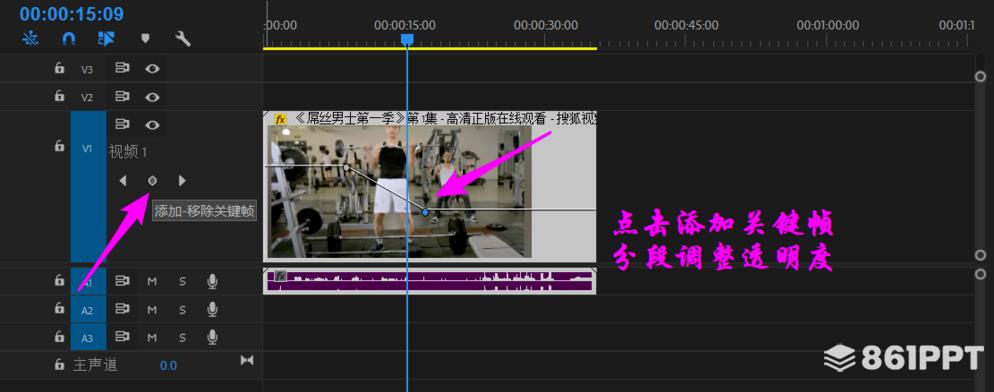
以上是小编介绍的premiere快速调节视频画面不透明度的方法。请注意更多相关教程。